- 安卓下载 相关标签
类型:下载工具
语言:简体中文
更新: 2020-07-17 14:08:15
大小:1.2 GB
平台:Win All
 百度文库下载器绿色免费版 v10.0 正式版
百度文库下载器绿色免费版 v10.0 正式版 qBittorrent种子下载增强免费版下载 v4.3.7.10 BT下载利器(防吸血插件)
qBittorrent种子下载增强免费版下载 v4.3.7.10 BT下载利器(防吸血插件) csdn免费下载器2021 v7.0 最新版
csdn免费下载器2021 v7.0 最新版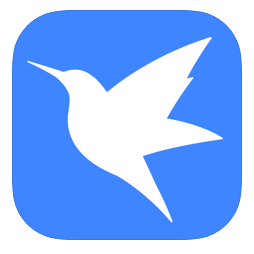 迅雷云盘存储敏感资源神器电脑版下载 v11.1.12.1692 免和谐版(支持转存百度网盘)
迅雷云盘存储敏感资源神器电脑版下载 v11.1.12.1692 免和谐版(支持转存百度网盘)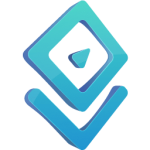 视频下载工具Freemake Video Downloader下载 v4.1.13.35 绿色免费版
视频下载工具Freemake Video Downloader下载 v4.1.13.35 绿色免费版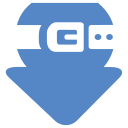 BiglyBT客户端电脑版下载 v2.8.0 中文多语免费版
BiglyBT客户端电脑版下载 v2.8.0 中文多语免费版 闪豆视频下载器(原哔哩哔哩视频下载器)下载 v2.0.6.26 绿色版
闪豆视频下载器(原哔哩哔哩视频下载器)下载 v2.0.6.26 绿色版 B站视频下载助手电脑版下载 v1.4.0 绿色免费版
B站视频下载助手电脑版下载 v1.4.0 绿色免费版 天翼云盘助手电脑版下载 v2.1.11 大文件免客户端下载脚本
天翼云盘助手电脑版下载 v2.1.11 大文件免客户端下载脚本
- 1[下载工具]雷利子解除天翼云盘网页版下载限制脚本下载 v1.0 油猴版
- 2[下载工具]Allavsoft视频下载器最新版下载 v3.23.6.7836 官方免费版
- 3[下载工具]阿里云盘官方正式版最新版下载 2021 电脑版(附永久容量兑换码)
- 4[下载工具]阿里云盘小白羊版电脑版下载 v1.6.13 特别版
- 5[下载工具]阿里云盘最新PC端下载(附永久容量福利码) v2.1.7 公测官方版
- 6[下载工具]m3u8视频下载器助手最新版 v5.5.1 电脑版
- 7[下载工具]百度网盘满速下载工具baidupcs go下载 v2021 最新版
- 8[下载工具]DownZemAll视频文件下载工具电脑版下载 v2.4.1 绿色免费版
- 9[下载工具]蔚蓝视频播放器软件免费版下载 v1.0 电脑版
- 10[下载工具]HoDown网盘下载工具最新版下载 v1.2 官方免费版
teleport pro网站下载器就是一款能够将需要的网站已离线的方式下载到电脑当中。这款软件界面窗口十分简单,傻瓜式的操作方法,在配合上中文版的功能栏,就算是新手用户也能够轻松上手操作。这款软件还可以查询网站的特性,在于别的网站进行对比,从而获取数据。如果你也需要这样一款软件,那么赶紧来下载吧。
teleport pro网站下载器绿色版可以放在易携带的设备当中,随时拿出来就可以使用,且它还绿色无毒,用户可以放心使用。有需要的小伙伴赶紧来本平台下载这款软件吧。
Teleport Pro软件功能
1、可以简单快速保存你所喜欢的网页,是仿制网站的利器
2、网站整站下载器可使用网页整站下载器保存网页,可自动保存所有的页面
3、可离线浏览某个网页
4、网站整站下载器可以从Internet的任何地方抓回你想要的任何文件
5、可以在你指定的时间自动登录到你指定的网站下载你指定的内容
6、网站整站下载器可以用它来创建某个网站的完整的镜象,作为创建你自己的网站的参考
7、可迅速、确实地将整个网站复制在你的硬碟中,为您节省大笔的连线费用与时间
Teleport Pro中文版安装步骤
1、打开从本平台下载的Teleport Pro安装包,双击.exe安装程序。
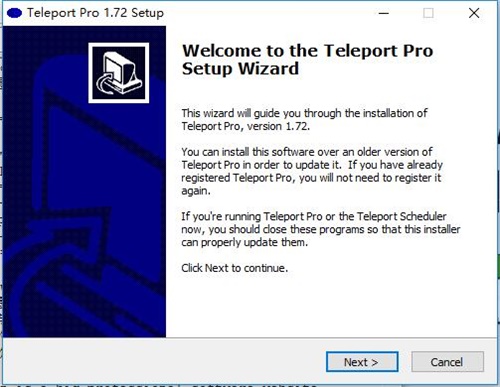
2、首先要选择一个安装目录,用来存放Teleport Pro,程序默认的安装路径是c:program filesteleport pro,如果你想要存放在另外的目录里,请按“browser”按钮选择其它目录安装,否则直接按“next”按钮继续。
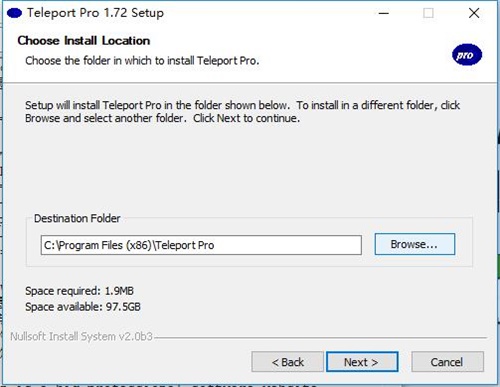
3、接下来要设置放在“程序”组中的目录名称,默认值是Teleport Pro。如需要的话你可以修改这个名称,或者按“next”按钮继续。
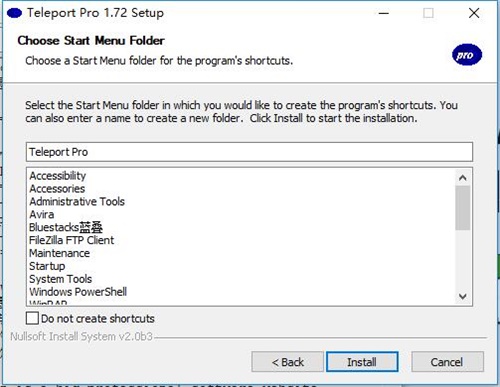
4、经过上面两个设置之后,程序会开始进行安装。

5、安装完毕之后,屏幕上会出现一个文件夹,现在你就可以点击Teleport Pro的图标启动程序(当然你也可以从“程序”组中选择Teleport Pro的快捷方式启动Teleport Pro)。
Teleport Pro使用方法
1、建立项目
单击工具栏上的第一个"项目向导"按钮,或打开菜单File/New Project Wizard,Teleport Pro将询问一系列问题来确定所完成的项目。项目向导第一页列出了6个Teleport Pro最常用的功能供我们选择,如图2所示。 这6个常用项目依次为:
(1).Create a browsable copy of a website on my hard drive.将网站内容完全下载到我的硬盘上,以便离线浏览。这是我们最常用的功能之一。
(2).Duplicate a website,including directory structure。在我的硬盘上创建一个与网站完全相同的镜像,它包含所有的子目录和文件。该项目与第1项目的区别在于:它创建的镜像与该网站所在服务器上的结构和内容完全相同,而在第1项目中,Teleport Pro可能会修改目录结构和文件名。
(3).Search a website for file of a certain type。在网站上寻找某一类型或大小的文件。这一项目可以将某网站中的图片文件、背景图、声音文件、ZIP文件甚至可执行程序向过筛子一样搬到你的硬盘上。我最喜欢用这一功能在网上下载漂亮图片,那愉快的感觉,真是"成吨的图片,它轻轻一抓就起来"。
(4).Explore every site linked from a central site。探测与一个中心网站链接的每一个网站的内容。例如,某网站评选出了最受欢迎的100个网站,你想大致了解一下这些网站的内容,那么可以使这一功能。该项目不下载文件,它只保存文件名。
(5)Retrieve one or more files at known addresses。在指定地址下载一个或多个文件。你可以一次指定多个地址。这一项目只探测指定地址的网页,而不再追踪该网页上的链接。
(6).Search a website for keywords。按关键字搜索网站。这一项目与第一项目的工作方式相同,区别在于这一项目只下载包含指定关键字的网页。 好了,熟悉了这6类项目之后,我们就可以开始了。
2、设置项目
包括设置项目属性和设置计划任务时间表。
由于项目向导在生成项目文件时已经对该项目进行了设置,一般情况下我们不需要再设置。但是要实现一些高级复杂的功能,这一步就必不可少了。这里我们跳过这一步。
3、运行项目
单击工具栏开始键,或打开菜单Project/Start启动运行刚刚建立的项目。如果不是运行刚刚建立的项目,则需要首先打开项目:按工具栏打开项目键,或打开菜单File/Open Project,在弹出的对话框中选择以前保存的项目文件,打开该项目文件后再运行它。
运行项目后,左面的项目图栏显示出Teleport Pro在项目中探测到的网页;右边的文件列表栏显示在每一网页中的文件。
在项目运行时,工具栏的右边的进程状态指示器将指示每一个进程的进行状态。 在项目运行的过程中,我们可以随时单击工具栏上的停止键来中止该项目运行,Teleport Pro将记录自己所做过的一切,并将这些信息保存到项目文件中。以后你可以再打开该项目文件并运行它,Teleport Pro将继续没有完成的工作,而不会做重复劳动,去下载上次已经下载的文件。
项目运行结束,将弹出一个对话框,并发出提示音,提醒项目结束。
4、查看结果
使用Teleport Pro完成工作都要按这四步来进行,记住了这四步,我们就可以对Teleport Pro进行复杂的操作而不至于乱了手脚。实际上,Teleport Pro完善的向导功能大大简化了我们的操作,很容易上手。
Teleport Pro绿色版常见问题
一、如页面样式问题,比如居中的却没生效,但服务器上却可以居中,查看到样式文件也下了,路径也对上了,还是没法实现该有的样式,这时看一下源文件的html开始标签,可能出现两个<HTML>标签,一个是带xmlns=,一个没带,删除其中一下试试看
二、通过JavaScript脚本函数实现转向的超链接(有些网站的导航菜单是这样做的,如:日本绑民财务官网)是无法下载的,要想下载,直接点击进入该页面,然后复制地址,在Teleport pro的项目菜单 > 添加开始网址
三、图片/js丢失,有时下载完毕,你会发现有些图片或Js特效并没有显示如期般效果,这是因为样式文件里面带有的图片属性的图片是不下载的。如background:url(..//images//navtab2.jpg)设定的背景图片。 还有就是根据浏览器判断使用的js与样式文件不下载
四、替换垃圾代码
替换:tppabs标签
把\btppabs="[^"]*"替换为空
把\btppabs="h[^"]*"替换为空
把替换为空
把“\n\n文件并未依 Teleport Pro 取回,因为 它的域或路径超过开始网址中设置的范围。 \n\n你要从服务器上打开它吗?
查找\bhref="javascript:if[(]confirm[^"]*"(\s*)\btarget="_blank"替换成href="#"
查找\btarget="_blank"(\s*)\bhref="javascript:if[(]confirm[^"]*"替换成href="#"
查找\bhref="javascript:if[(]confirm[^"]*"替换成href="#"
把/\*tpa=[^(\*)]*.\*/替换成空
teleport pro网站下载器中文版下载 v1.65 绿色版其他版本
用户评论
最新评论
- 置顶 河北承德电信 网友 敷衍
好东西值得分享
- 置顶 山东菏泽联通 网友 星星少女?
凡事要乘早
- 置顶 甘肃定西电信 网友 东风寄千愁
谢谢小编大大分享,支持一下。。。
- 置顶 河南开封电信 网友 等过春秋
这软件好用,奥力给
- 置顶 云南保山联通 网友 一米阳光°几度温暖
成功下载&成功使用


 阿伦迅雷会员分享器(可以支持所有迅雷版本)v1.2.1 中文绿色免费版
阿伦迅雷会员分享器(可以支持所有迅雷版本)v1.2.1 中文绿色免费版 伪Pandownload高速下载工具电脑版下载 v0.0.4 公测版
伪Pandownload高速下载工具电脑版下载 v0.0.4 公测版 比特彗星(BitComet)防迅雷吸血版下载 v1.87 解锁全功能豪华版
比特彗星(BitComet)防迅雷吸血版下载 v1.87 解锁全功能豪华版 文件蜈蚣(File Centipede)全能下载器电脑版下载 v1.1 绿色简洁版
文件蜈蚣(File Centipede)全能下载器电脑版下载 v1.1 绿色简洁版 哔哩下载姬(B站视频下载工具)电脑版下载 v1.5.0 绿色版
哔哩下载姬(B站视频下载工具)电脑版下载 v1.5.0 绿色版 FDM下载器无广告不限速版下载 v6.16.0 便携版
FDM下载器无广告不限速版下载 v6.16.0 便携版 百度网盘PC客户端不限加速次数版下载 v7.12.1.1 绿色纯净版
百度网盘PC客户端不限加速次数版下载 v7.12.1.1 绿色纯净版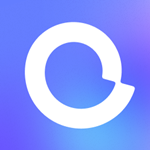 阿里云盘10T永久容量版下载 v2022 电脑版
阿里云盘10T永久容量版下载 v2022 电脑版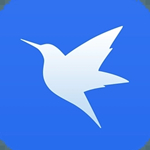 迅雷2022下载 v11.3.6.1872 无视敏感资源满速版
迅雷2022下载 v11.3.6.1872 无视敏感资源满速版 轻轻一点2022下载 v4.12 免费版
轻轻一点2022下载 v4.12 免费版 123云盘官方版免费下载 PC+AZ 不限速版(送2T超大空间)
123云盘官方版免费下载 PC+AZ 不限速版(送2T超大空间) 阿里云盘官方版 v2.3.3 最新版
阿里云盘官方版 v2.3.3 最新版 Xshell中文版 v7.0.0073 电脑版
Xshell中文版 v7.0.0073 电脑版 天翼云盘官方版 v6.3.9.1 最新版
天翼云盘官方版 v6.3.9.1 最新版 WSA工具箱官方下载 v1.2.3 最新中文版
WSA工具箱官方下载 v1.2.3 最新中文版 迅雷极速版最新版下载 v2021 官方版
迅雷极速版最新版下载 v2021 官方版 比特精灵官方版 v3.6.0.550 最新版
比特精灵官方版 v3.6.0.550 最新版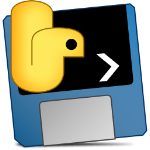 wallhaven壁纸批量下载器电脑版 v2.0 4K版
wallhaven壁纸批量下载器电脑版 v2.0 4K版 M3U8批量下载器电脑版最新版下载 v1.4.7 逍遥一仙版
M3U8批量下载器电脑版最新版下载 v1.4.7 逍遥一仙版 Aria2全能BT下载器电脑版下载 v1.6.11 最新版(支持Win/Linux/Mac)
Aria2全能BT下载器电脑版下载 v1.6.11 最新版(支持Win/Linux/Mac) 逗游游戏盒最新官方下载 v4.0.7.20926 电脑版
逗游游戏盒最新官方下载 v4.0.7.20926 电脑版 μTorrent下载器下载 v3.5.5.46020 官方最新版
μTorrent下载器下载 v3.5.5.46020 官方最新版 天翼云盘PC版客户端下载 v6.3.8 绿色精简版
天翼云盘PC版客户端下载 v6.3.8 绿色精简版 蚂蚁下载器磁力下载工具电脑版下载 v2.3.1 官方版
蚂蚁下载器磁力下载工具电脑版下载 v2.3.1 官方版 冰点下载器电脑版去广告下载 v3.2.9 可以用的最终版
冰点下载器电脑版去广告下载 v3.2.9 可以用的最终版
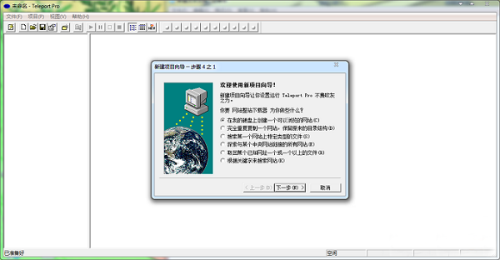
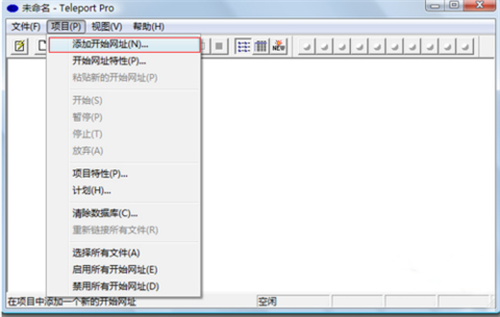
 115网盘大屏版官方下载 v16.0.1 4K版
115网盘大屏版官方下载 v16.0.1 4K版 BitComet豪华去广告版下载 v1.77 全功能解锁版
BitComet豪华去广告版下载 v1.77 全功能解锁版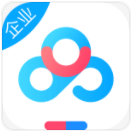 百度网盘企业版官方下载 v7.4.3 电脑版
百度网盘企业版官方下载 v7.4.3 电脑版 SCI-HUB文献下载神器客户端下载 v7.0 最新桌面版
SCI-HUB文献下载神器客户端下载 v7.0 最新桌面版 qBittorrent磁力搜索神器电脑版下载 v4.3.6.10 绿色便携增强版
qBittorrent磁力搜索神器电脑版下载 v4.3.6.10 绿色便携增强版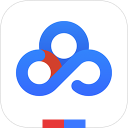 百度网盘去广告便捷补丁下载 v1.0 和谐网络共享+无限制高速下载试用
百度网盘去广告便捷补丁下载 v1.0 和谐网络共享+无限制高速下载试用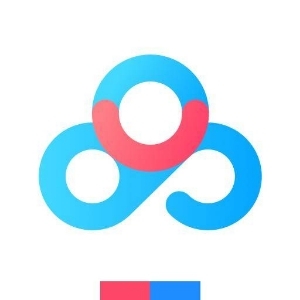 百度网盘迁移阿里云盘工具电脑版下载 v1.0 吾爱免费版
百度网盘迁移阿里云盘工具电脑版下载 v1.0 吾爱免费版 哔哩哔哩下载姬电脑版下载 v1.4.0 免费版
哔哩哔哩下载姬电脑版下载 v1.4.0 免费版 五音助手电脑版最新下载 v1.10.1 桌面版
五音助手电脑版最新下载 v1.10.1 桌面版